事の発端は、自宅のインターネット環境(Wi-Fi)に接続して、パソコン版のゲームアプリ「プリンセスコネクト!Re:Dive」でネットワーク接続エラーが多発してゲームが起動しにくくなったことと、Androidスマートフォンのアプリ「楽天スーパーポイントスクリーン」でポイントが獲得できないこと、PlayStation 4でオンラインに接続しにくくなったことから始まりました。
これらはすべて同じ日に起こった出来事で、これ以外で例えばGoogle Chromeでブラウジングしたり、YouTubeで動画を視聴したりなど動作的に正常なものもあり、この時は特定のアプリやサービスのみでネットワーク通信が不安定になっている印象を受けました。
不思議にも立て続けに起こった出来事ではありますが、原因は恐らくサービス提供側の問題かなと思いつつ、このときはプリコネが起動できないことが問題だったので、プリコネ公式のメンテナンス情報を確認したり、Twitterのリアルタイム検索で「DMM プリコネ エラー」などのクエリで検索して同じような声があがっていないか確認してみたのですが、どうやら同じ現象に遭遇している人はいないようで原因は分からずじまい。プロバイダーの問題かもしれないし、このときは時間が解決してくれるだろうと然程気にしませんでした。
しかし、次の日になっても依然として前日と同じ問題は続いているようで、今度は契約しているプロバイダーで障害が起こっていないか確認してみるも障害発生の報告は無し。なぜ特定のサービスだけネットワーク通信が不安定になっているのか原因が全く分かりません。
原因は無線LANルーター(Wi-Fi)か!?
サービス提供側やプロバイダーにも問題が無いとなると、疑うべきは自宅のネットワーク環境しかありません。真っ先に疑ったのは無線LANルーター(Wi-Fi)です。バッファローの「WSR-1166DHP3/MBK」という去年買ったばかりの新しいルーターを使っているのですが、もしかしたら不具合が出たのかもしれません。
再起動したり、無線の出力レベルを上げてみたり、チャンネルを変えてみたり、周波数(2.4Ghz、5Ghz)を切り替えてみたりと思いつく限りのことを試しましたが、問題は一向に解決されません。ファームウェアも現状最新のバージョンが適応されていて、完全にお手上げ状態に陥ってしまいました。
ファームウェアの変更で問題解決!

ここで咄嗟に閃いたのが、ファームウェアのバージョンを”下げる”(変更する)という対処法です。通常ファームウェアは不具合の修正や新機能の追加などを目的にバージョンを上げていくものですが、他に思い付く対処法も無いので試しにファームウェアのバージョンを下げてみることにしました。
するとどうでしょう。一部のサービスにおいて動作が不安定だった状態が一気に改善され、元通りの安定したネットワーク通信が利用できるようになりました。
問題の原因についてこれはあくまでも僕の推測ですが、何かが起因して突然ルーターの動作が不安定になったことで先の問題が発生。特定のアプリやサービスのみで通信が不安定になるものの、ファームウェアのバージョンを下げてシステムが初期化されたことで、ルーターの動作が正常な状態に戻ったのではないかと考えます。
ファームウェアは最新ではないものの、このまま使っていこうとしましたが、セキュリティ的な意味合いも含めてやはりファームウェアは新しい方が良いと判断し、ファームウェアを最新のバージョンに更新しました。このファームウェアは今回不具合が発生したバージョンと同じですが、今度はインターネットのすべての通信において安定した動作を実現してくれています。
ファームウェア変更時の注意点
ルーターのファームウェアを変更する際の重要な注意点として、これは僕が使用しているバッファローの「WSR-1166DHP3/MBK」の場合ですが、ファームウェアを下げるとこれまでルーターに施していた設定が初期化されてしまうことが分かりました。(ファームウェアのバージョンを上げるときは初期化されないようです)
必要であれば再設定が必要になりますが、特に注意なのが「暗号化キー」を独自に設定していた場合です。暗号化キーも工場出荷時のものに初期化されてしまうので、ファームウェアを下げると同時にインターネットに接続できなくなってしまいます。
この場合はルーターの底面等に貼られているラベルに記載されている暗号化キーを入力してルーターにアクセスし、インターネットの接続設定を行う必要があります。(接続先も不明な場合はラベル記載のSSIDを参考)
ちなみにこれは僕が使用しているバッファローの「WSR-1166DHP3/MBK」の場合であって、同じバッファローでも機種が異なったり、他メーカーだったりするとまた仕様が違ってくるかもしれません。ファームウェアの更新は自己責任でお願いします。
検索したら、バッファローのルーターでSSIDと暗号化キーを確認する方法が動画で公開されていたので参考用に添付しておきます。
ちなみに僕は暗号化キーの変更とWi-Fi電波の出力レベルの調整のほか、下記の設定を再度施しました。

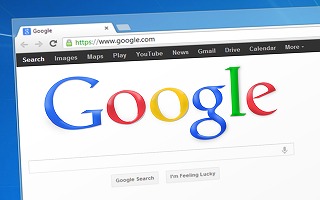
ルーターのアクセスランプが煩わしい場合は、省電力設定でランプを消灯させるのがおすすめです。
一時はどうなるかと焦りましたが、もとの正常な状態に戻ってくれたので安心しました。僕はネット依存症なので原因究明中は半分生きた心地がしませんでしたね(笑)


